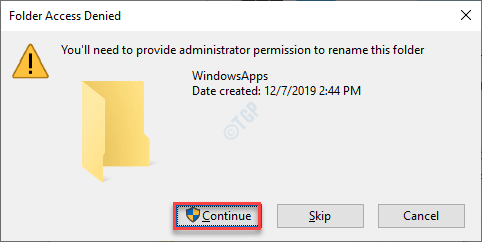Tidak dapat menetapkan lokasi simpan lalai 0x80070005 Betulkan
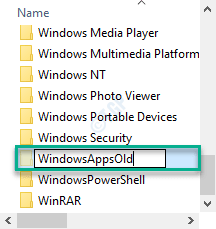
- 2387
- 30
- Clarence Powlowski
Microsoft Store mempunyai ciri yang membolehkan pengguna menyimpan aplikasi AppData (terutamanya, permainan yang sangat besar) di lokasi berasingan. Tetapi semasa menyediakan lokasi lalai untuk memuat turun permainan kegemaran anda, anda mungkin melihat mesej ralat ini - 'Kami tidak dapat menetapkan lokasi simpan lalai anda. Kod Ralat - 0x80070005'. Masalah ini biasanya berlaku kerana ketiadaan kebenaran yang tepat untuk folder tertentu (folder WindowsApp dalam kes ini).
Penyelesaian
1. Log masuk ke sistem anda menggunakan akaun pentadbiran. Kemudian, cuba tetapkan lokasi lalai di kedai ms lagi.
2. Sekiranya cuba menetapkan peranti luaran sebagai storan lalai, pastikan ia disambungkan dengan betul.
Betulkan 1 - Namakan semula folder WindowsApps
Menamakan semula folder WindowsAppds harus menyelesaikan masalah.
1. Tekan Kekunci windows+e Kekunci untuk Membuka Skrin Penjelajah Fail.
2. Seterusnya, klik pada "Lihat"Pada bar menu.
3. Kemudian klik pada "Pilihan".

4. Di dalam Pilihan folder tetingkap, pergi ke "Lihat"Tab.
5. Seterusnya, periksa pilihan "Tunjukkan fail, folder, dan pemacu tersembunyi".
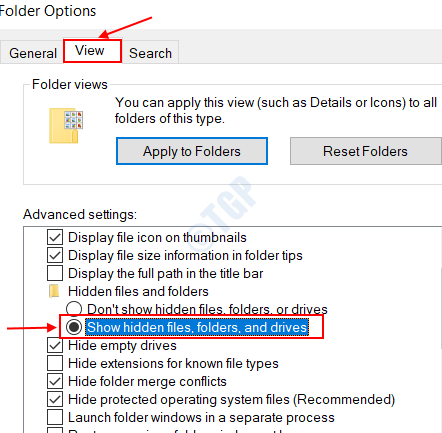
6. Selepas itu, klik pada "Memohon"Dan kemudian pada"okey".
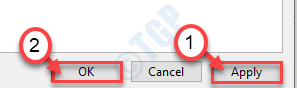
Sekarang anda dapat melihat folder tersembunyi di komputer anda.
7. Pergi ke lokasi ini di Fail Explorer -
C:/fail program
8. Lihat "WindowsApps"Folder.
9. Klik kanan pada folder dan kemudian klik pada "Namakan semula".
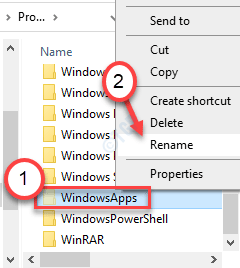
10. Namakan folder sebagai "WindowsAppsold".
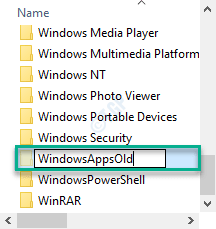
11. Sekiranya ada arahan, klik pada "Teruskan".
Tutup Penjelajah Fail. Kemudian, cuba tetapkan lokasi lalai untuk fail di komputer anda.
Windows tidak akan mengenali folder dan membuat yang segar dalam proses. Ini akan membetulkan masalah dengan pasti.
Catatan: - Sekiranya ia tidak berfungsi, mulakan semula PC anda dalam mod selamat dan kemudian padamkan WindowsApps folder. Sekarang, mulakan PC anda secara normal.
Betulkan 2 - Memiliki folder WindowsApps
Salah satu sebab masalah ini mungkin berlaku adalah jika WindowsApps tidak mempunyai kebenaran yang betul.
1. Tekan Kekunci windows+r Kekunci bersama.
2. Kemudian, tampal alamat ini dan tekan Masukkan.
C: \ Users \%Nama Pengguna%\ AppData \ Local
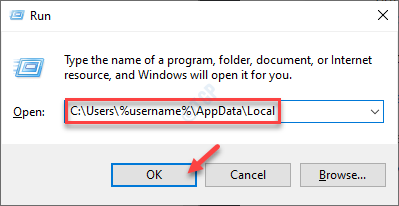
3. Sebaik sahaja folder tempatan dibuka, klik kanan pada "Pakej"Folder dan klik pada"Sifat".
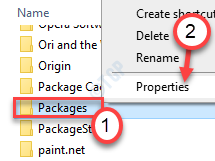
4. Selepas itu, pergi ke "Keselamatan"Tab.
5. Kemudian, klik pada "Lanjutan"Untuk memeriksa tetapan lanjutan.
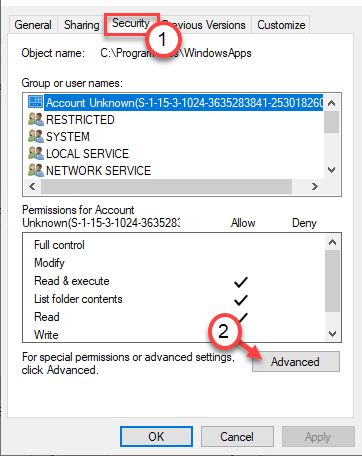
6. Anda akan melihat bahawa pemilik semasa folder adalah 'aman.
7. Untuk menukarnya, klik pada "Ubah".
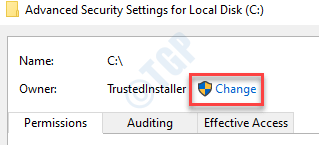
8. Kemudian, klik pada "Lanjutan".
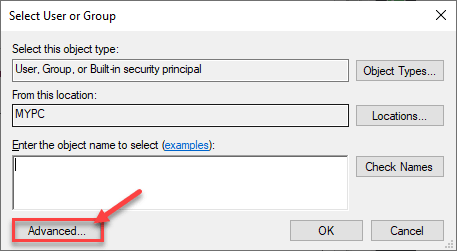
9. Untuk melihat senarai kumpulan., Cukup klik pada "Cari sekarang"
10. Di sini anda akan menemui senarai pengguna dan kumpulan. Tatal ke bawah melalui senarai kumpulan atau pengguna dan pilih nama pengguna anda.
(Bagi saya, ia adalah "sambit" kerana ia adalah nama akaun saya. )
11. Klik pada "okey".
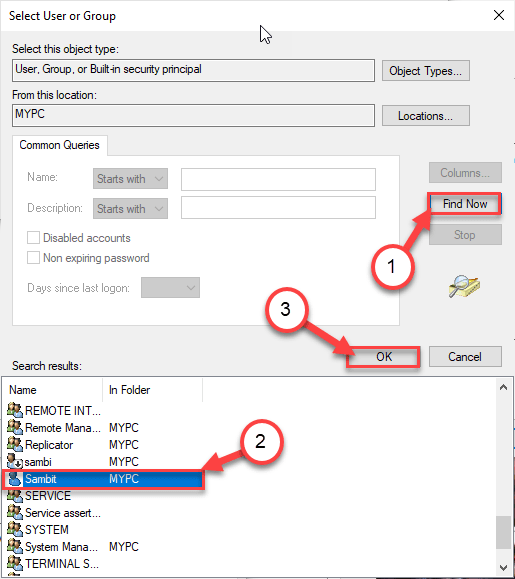
10. Akhirnya, klik pada "okey"Untuk mengubah pemilikan.
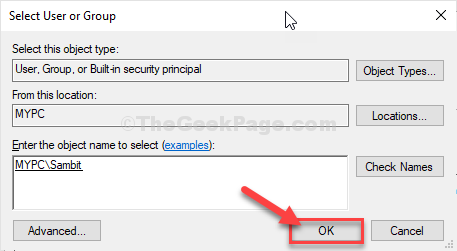
11. Sekarang, periksa kotak di sebelah "Ganti pemilik pada subkontainer dan objek". Klik pada "Memohon"Untuk menyelamatkan perubahan sehingga ke tahap ini.
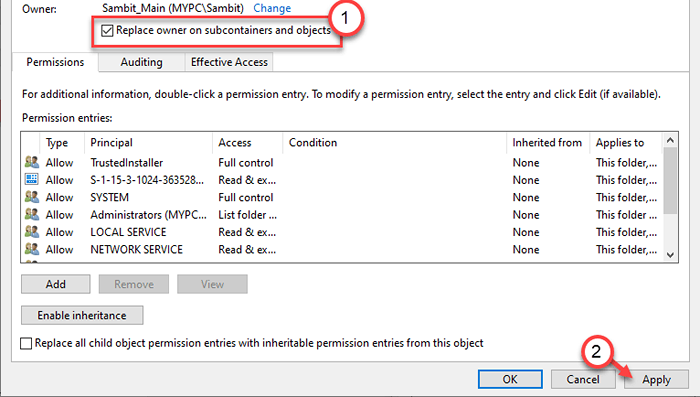
12. Sekarang, anda harus memberikan kawalan sepenuhnya ke folder ke akaun anda.
13. Anda mesti memilih Pengetua. Klik pada "Tambah".
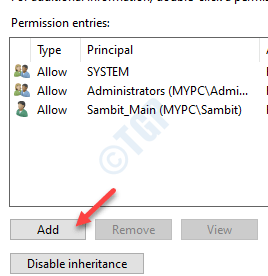
13. Selepas itu, klik pada "Pilih prinsipal".
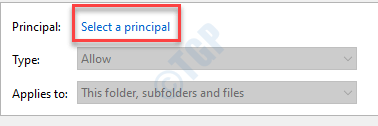
14. Sekali lagi, klik pada "Lanjutan".
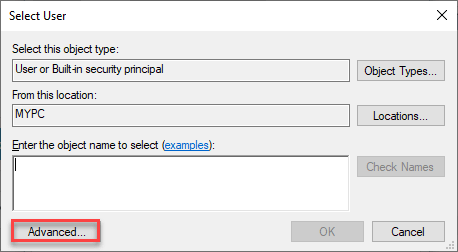
14. Sekali lagi, klik pada "Cari sekarang".
15. Seterusnya, tatal ke bawah dan pilih nama pengguna anda. (Untuk komputer ini ia adalah "Sambit".)
16. Simpan perubahan dengan mengklik "okey".
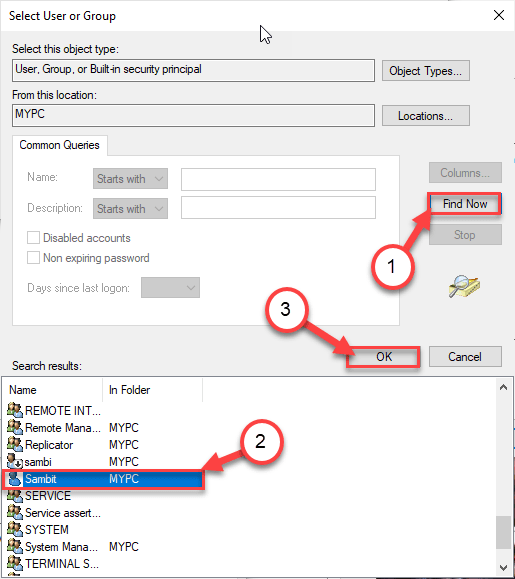
17. Klik pada "okey"Untuk menambah objek ini.
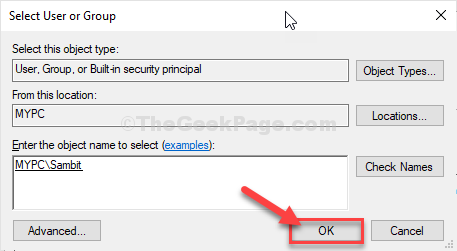
18. Seterusnya, periksa kotak di sebelah "Kawalan penuh"Pilihan.
19. Kemudian, klik pada "okey".
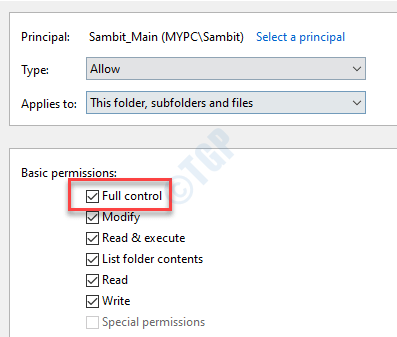
20. Akhirnya, klik pada "Memohon"Dan kemudian pada"okey".
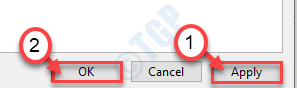
21. Dalam tetapan keselamatan lanjutan klik pada "Membolehkan warisan".

22. Kembali ke Tetapan Keselamatan Lanjutan, klik pada "Memohon"Dan"okey"Untuk menyelamatkannya.
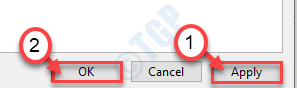
Tutup Skrin Penjelajah Fail. Mula semula komputer anda.
CATATAN-
Sekiranya anda masih melihat masalah di komputer anda, ikuti arahan ini -
1. Pertama sekali, Buka Fail Explorer.
2. Kemudian, pergi ke lokasi ini -
C:/fail program
3. Seterusnya, klik kanan pada "WindowsApps"Folder dan klik pada"Sifat"Untuk mengubahnya.
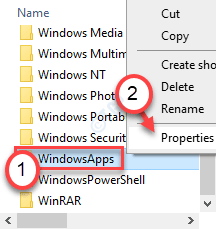
4. Sekarang, ikuti arahan yang disebutkan dalam Langkah - 4 ke Langkah - 22 Betulkan 2 untuk memiliki folder.
Ini pasti akan menyelesaikan masalah.
Buka tetingkap kedai dan cuba tetapkan lokasi lalai pada sistem anda. Mesej ralat tidak akan muncul lebih jauh.
- « PC anda akan dimulakan semula secara automatik dalam satu minit
- Anda mesti membaca kebenaran untuk melihat sifat -sifat objek ini »